Wissensdatenbank
Hier finden Sie Hilfe rund um die Nutzung von CATHAGO.
Geteilte Kataloge erstellen und hochladen
Schritt 1: Formatieren Sie Ihren Katalog
Um Ihren Katalog in die CATHAGO App hochzuladen, müssen Sie diesen an das CATHAGO Format anpassen, damit die Daten richtig gelesen und dargestellt werden können. Laden Sie dazu die Excel-Vorlage herunter. Den Link und Erklärungshilfen finden Sie hier.
Dort finden Sie auch Erläuterungen zu den einzelnen Feldern. Obligatorische Felder sind in rot markiert. Dies sind die Grundvoraussetzungen für das Hochladen eines Katalogs in CATHAGO. Alle anderen Angaben sind optional, wir möchten aber darauf hinweisen, dass eine höhere Datentiefe zu einer besseren Darstellung in der App führt und für den Kunden viel ansprechender aussieht.
Schritt 2: Katalog hochladen
Auf der Startseite, navigieren Sie zum Reiter “Geteilte Kataloge”.
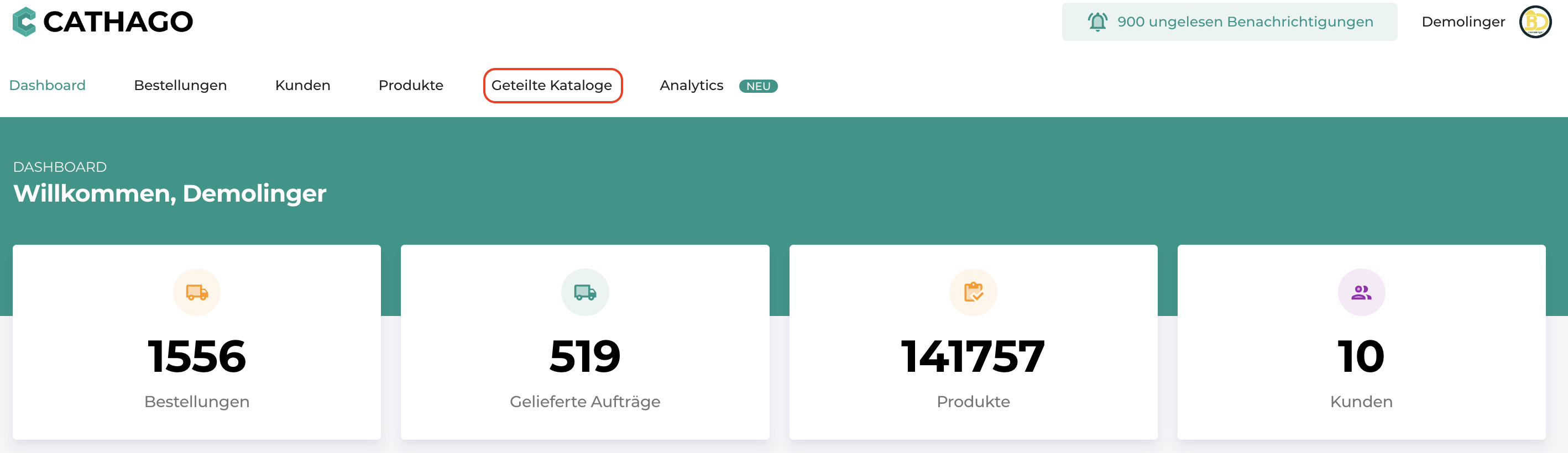
Klicken Sie als nächstes auf “Neuen Katalog teilen”.
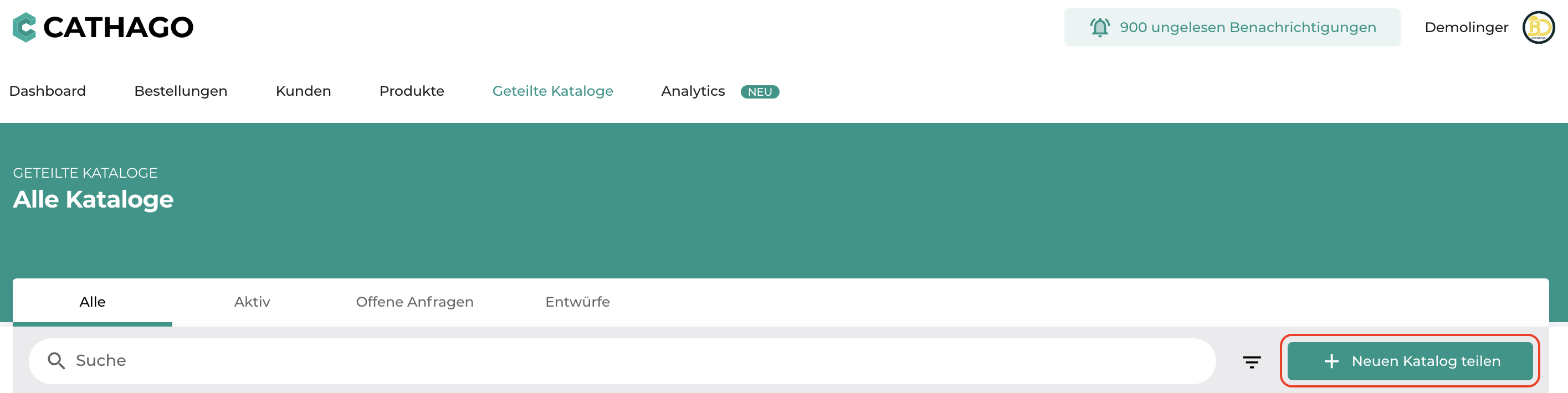
Im ersten Schritt geben Sie dem Katalog, den Sie hochladen, einen Anzeigenamen. Zudem können einen Hinweis für den Kunden hinterlegen. Dieser ist jedoch optional.

Im nächsten Schritt wählen Sie aus mit welchem Kunden Sie den Katalog teilen wollen. Wenn Sie auf das Feld klicken, öffnet sich ein Dropdown Menü, das alle Kunden anzeigt, mit denen Sie vie CATHAGO verbunden sind.
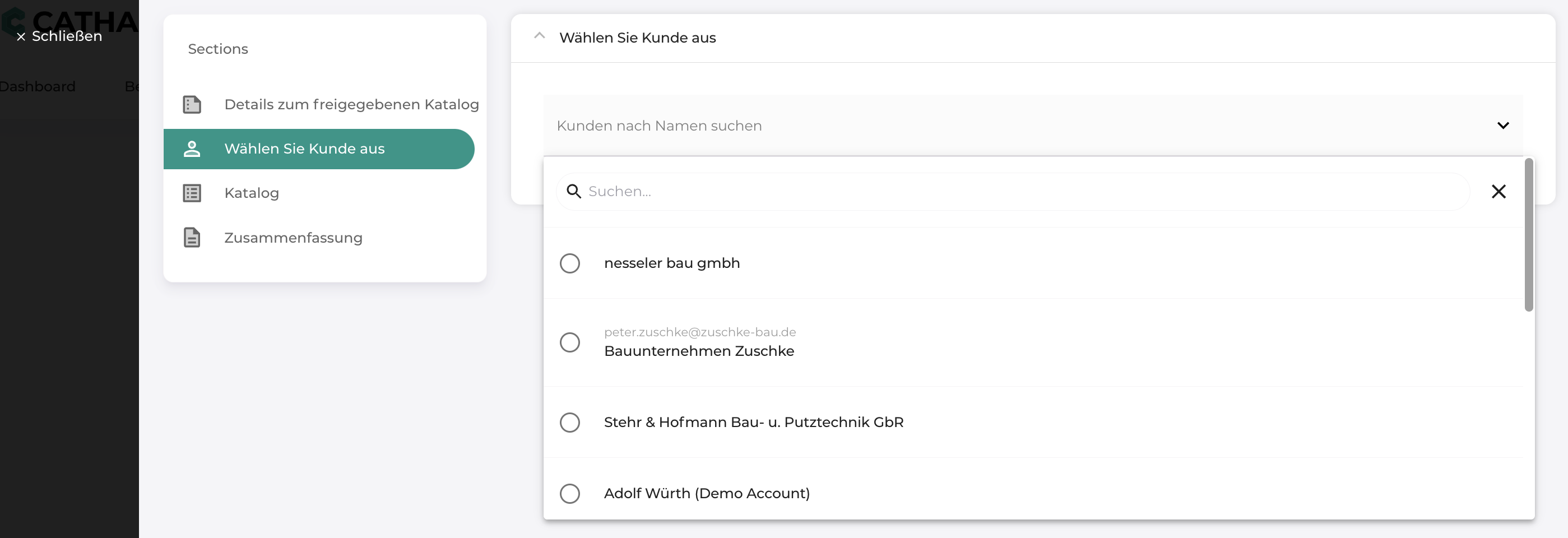
Wenn Sie hier auf “Durchsuchen” klicken, werden Sie aufgefordert, den Katalog hochzuladen. Es handelt sich um die CATHAGO Katalogvorlage, die Sie vorhin heruntergeladen haben und mit Ihren Produktdaten ausgefüllt haben. Falls Sie das noch nicht erledigt haben, können Sie die Vorlage auch hier herunterladen, indem Sie auf “Download Template” klicken.

Bevor Sie den Katalog hochladen, können Sie im letzten Schritt nochmal die eingegebenen Informationen überprüfen. Wenn Sie nun auf “Katalog aktivieren” klicken, stellen Sie diesen Katalog für den ausgewählten Kunden zur Verfügung. Dieser kann den Katalog dann Projekten hinzufügen und vie CATHAGO direkt bei Ihnen Bestellungen tätigen.
